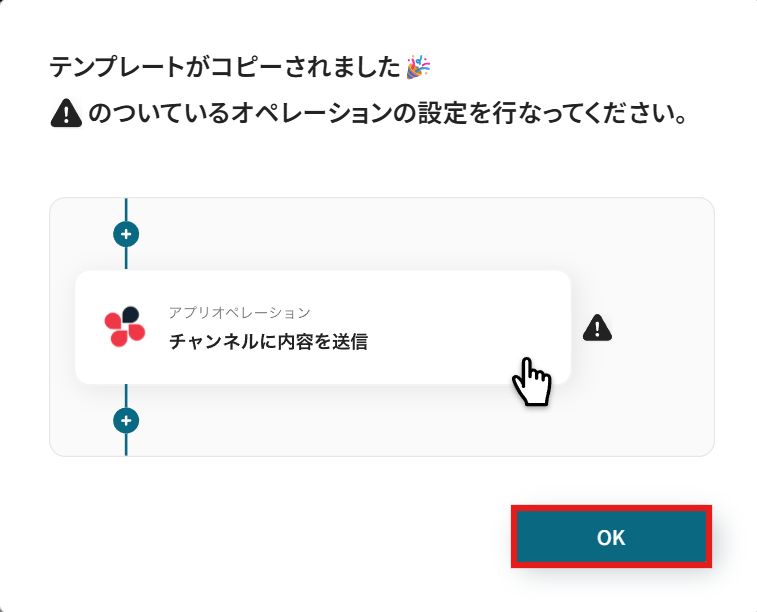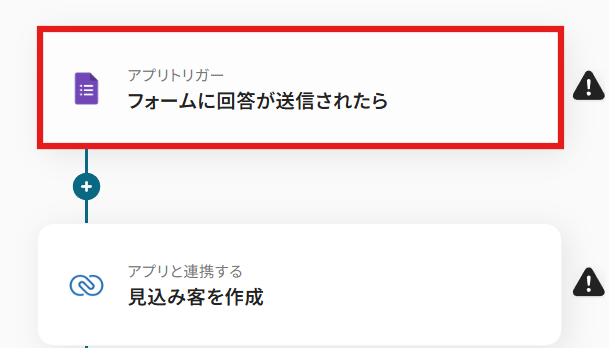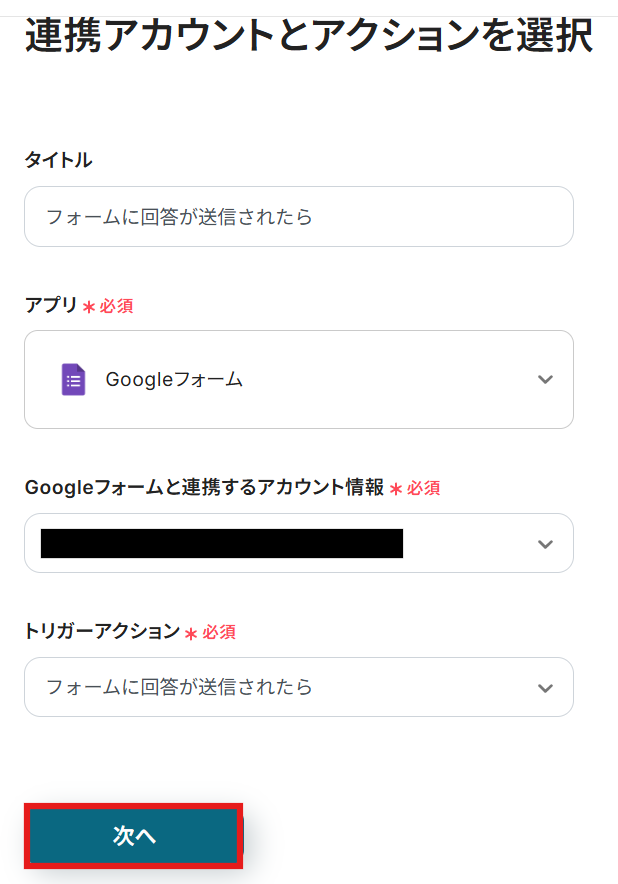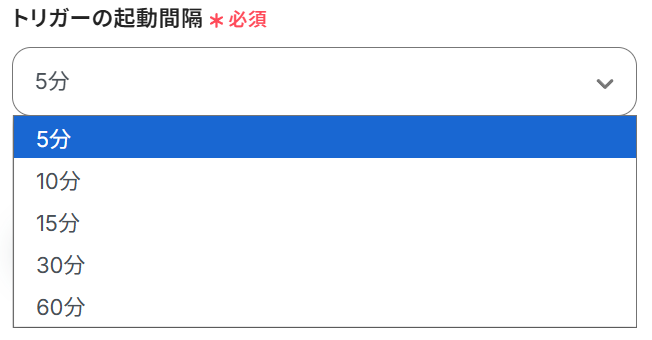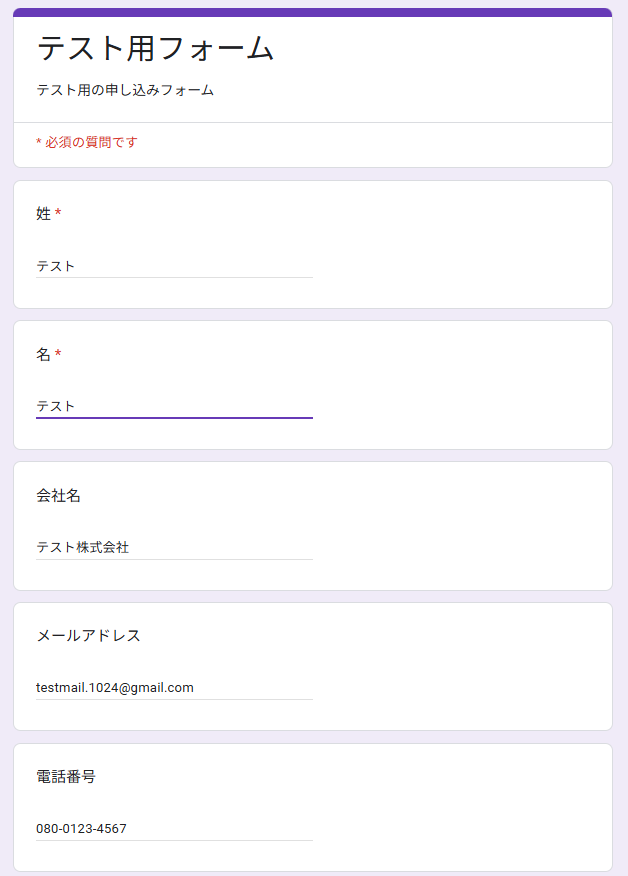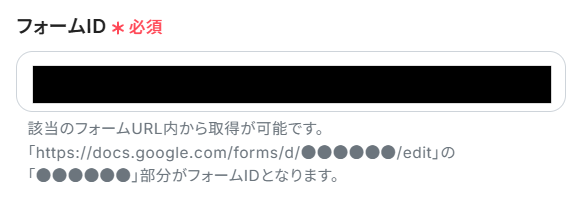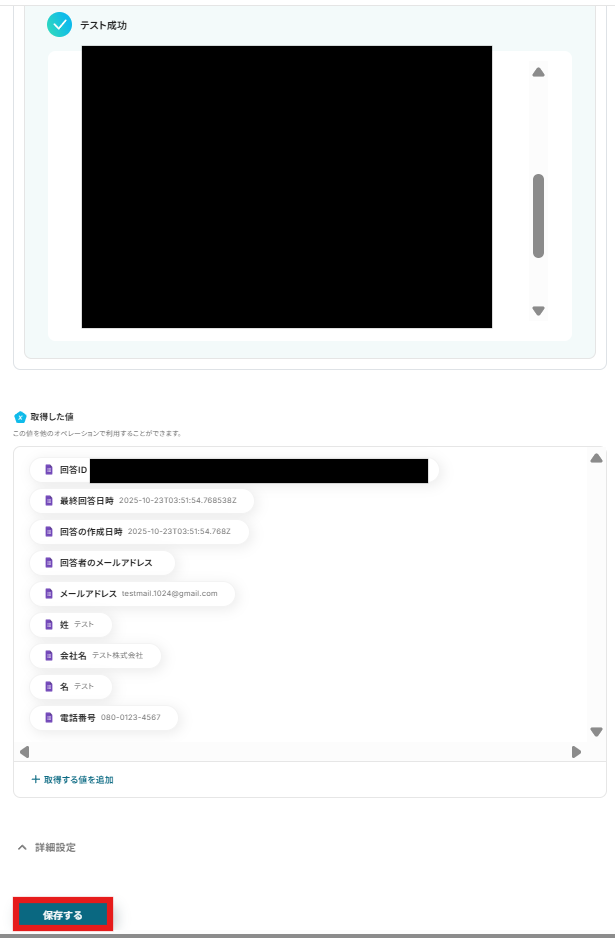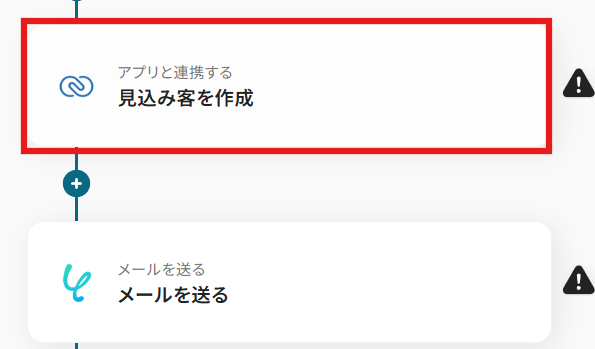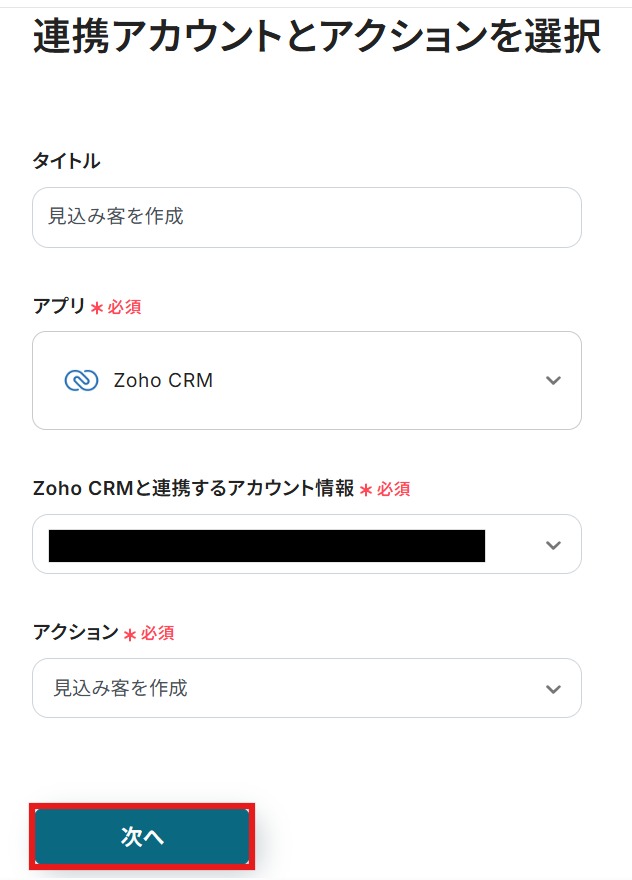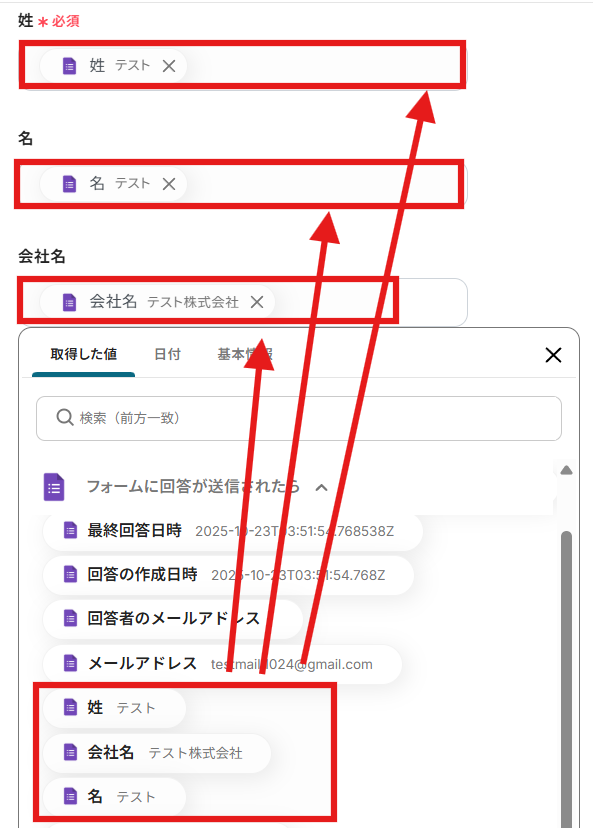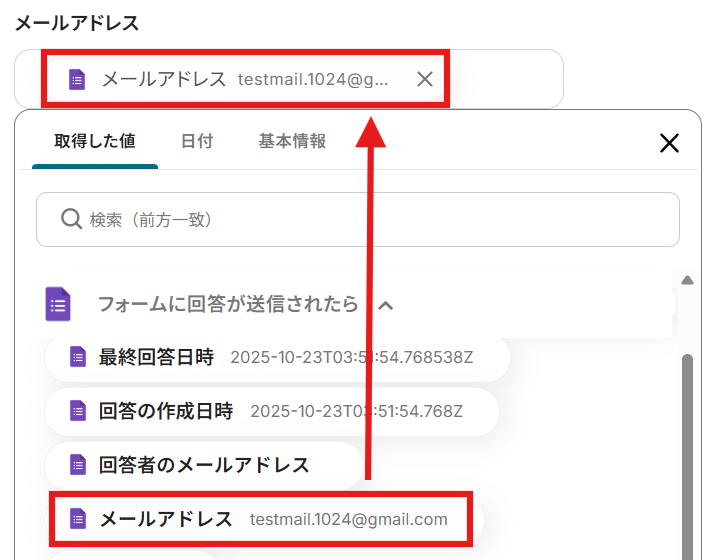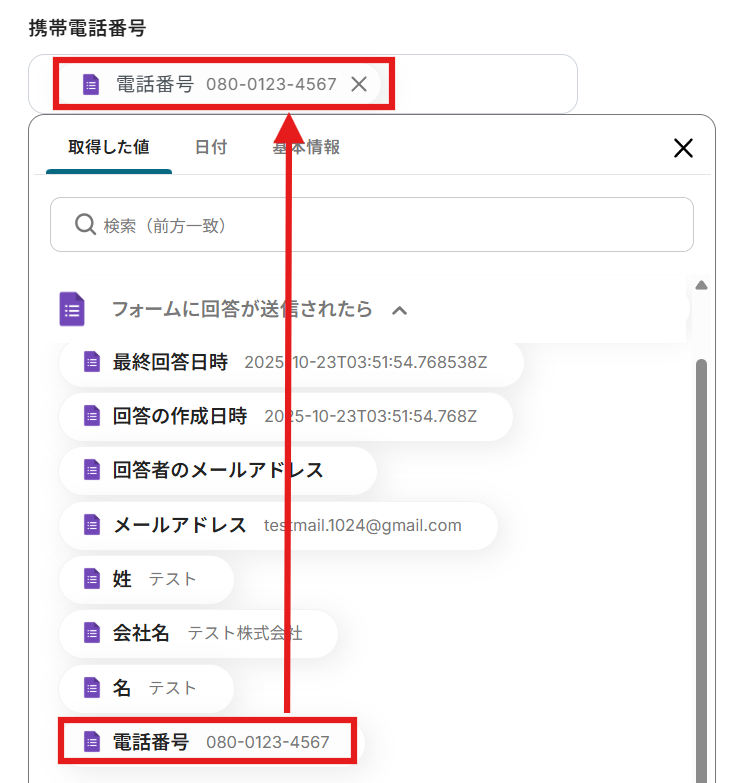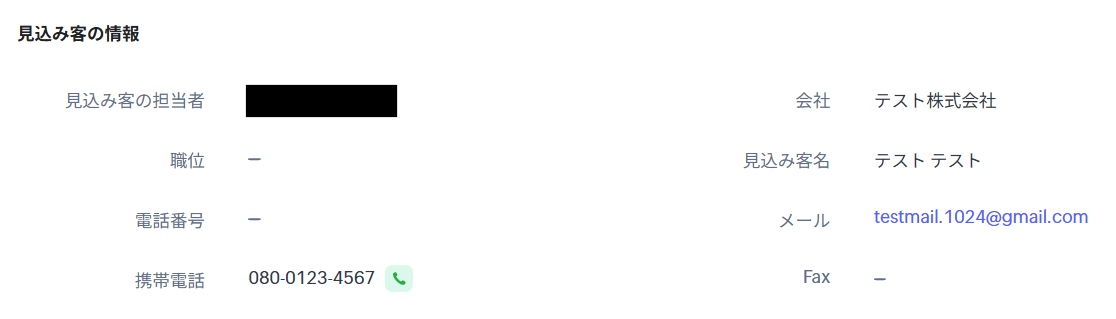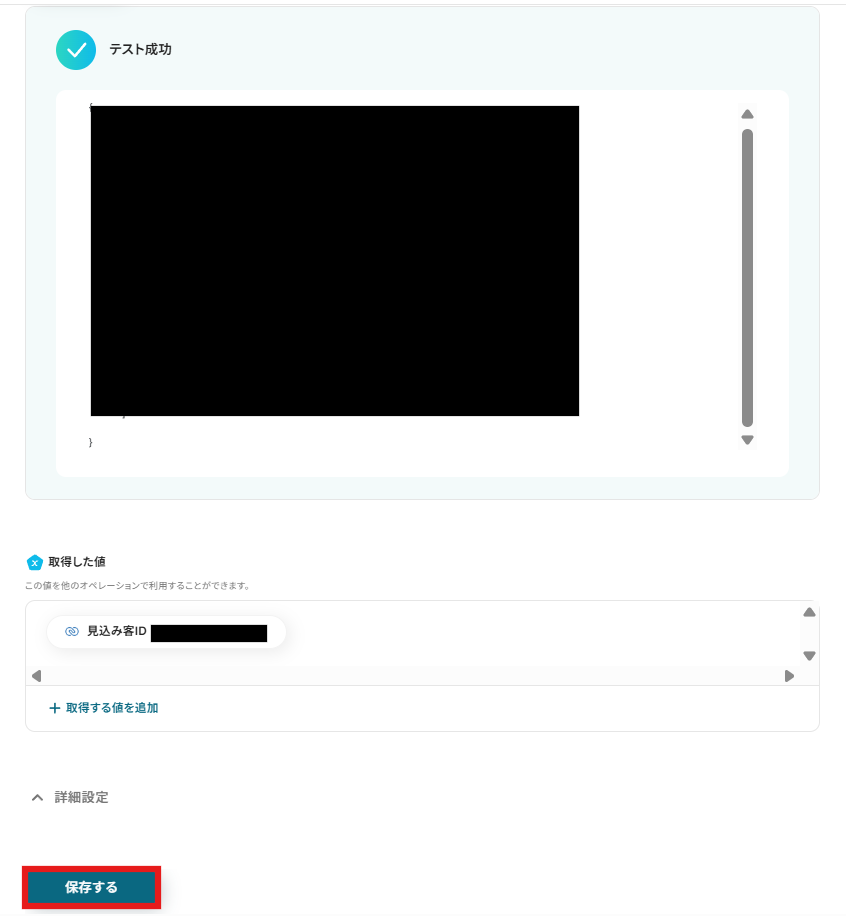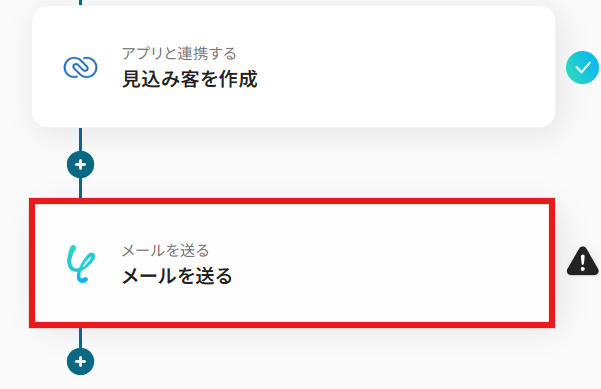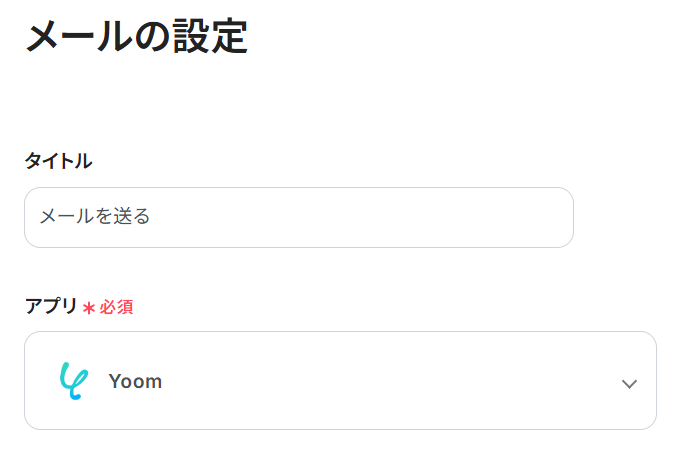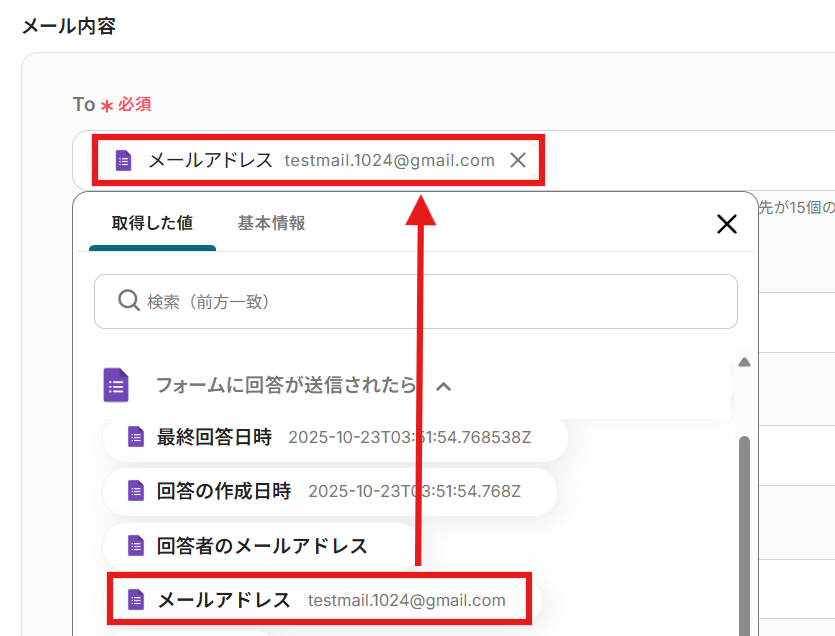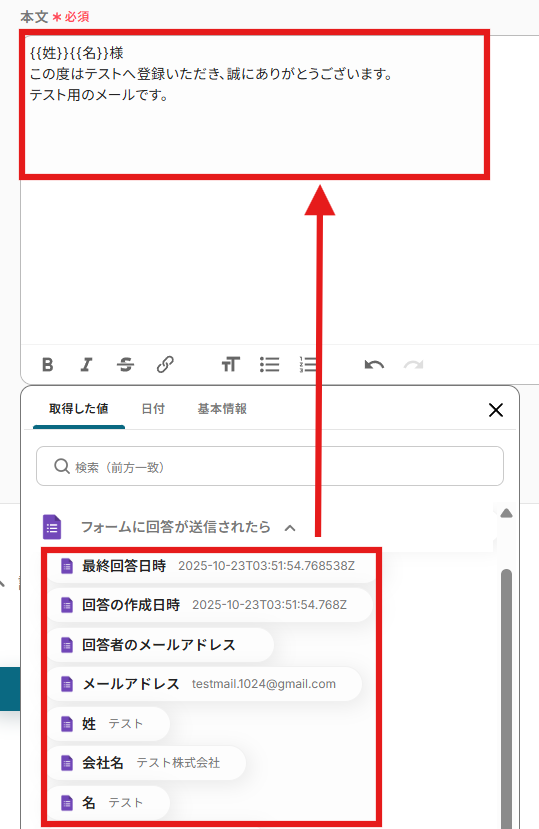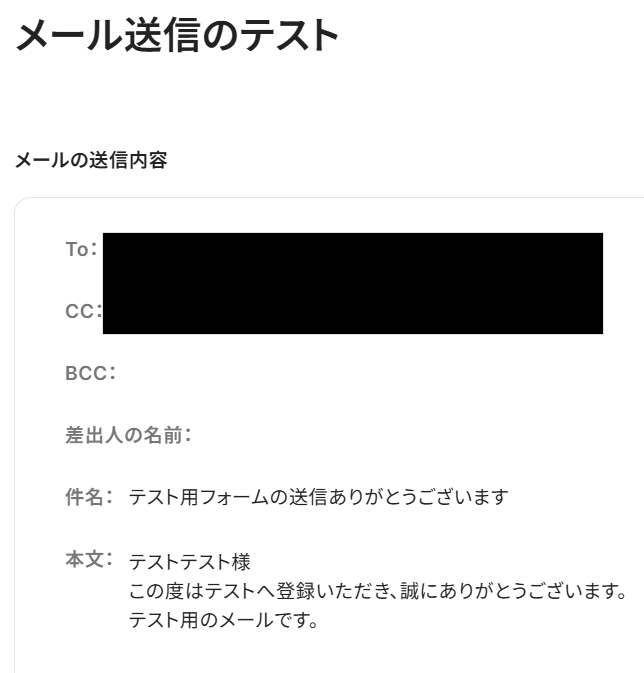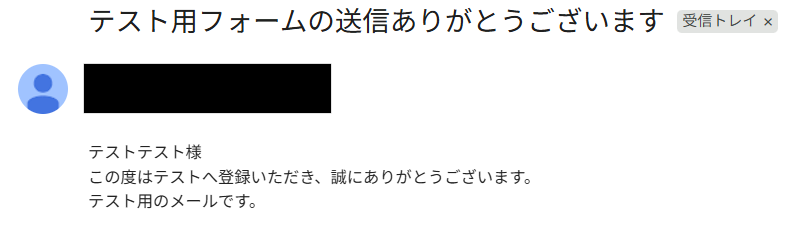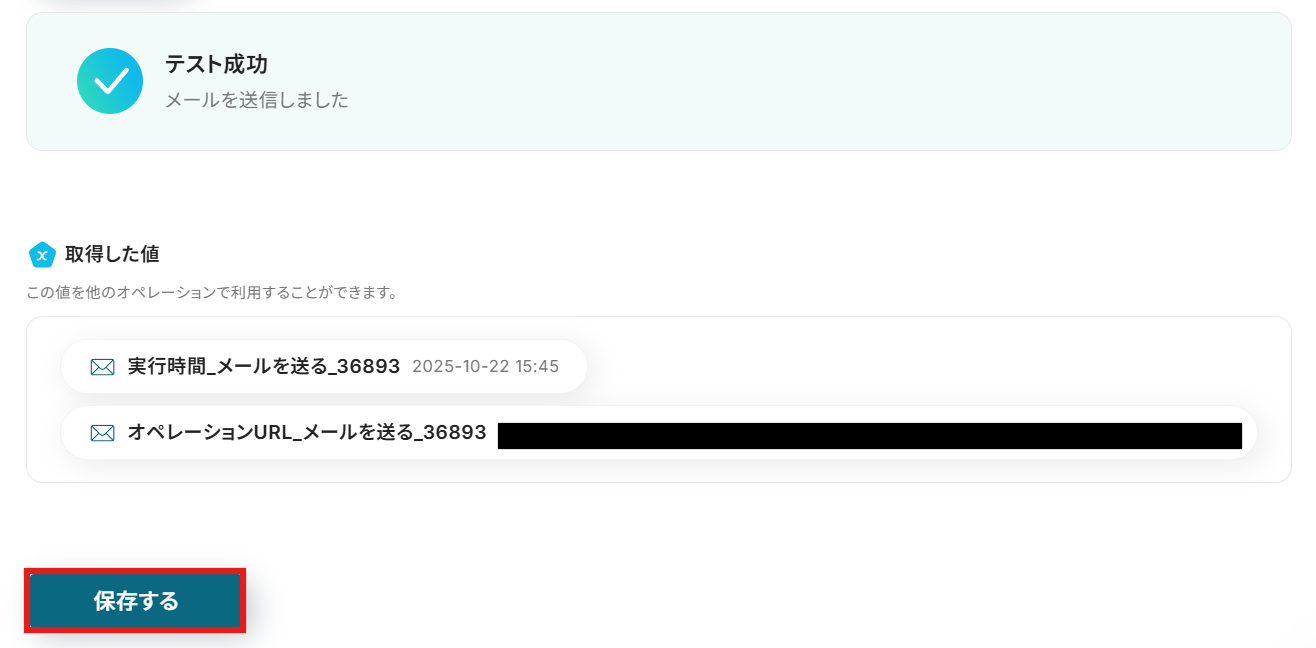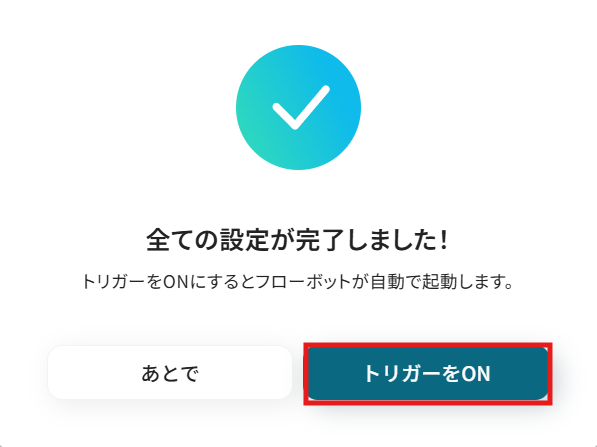Googleフォームで申込があったら、Zoho CRMに見込み顧客を作成しウェルカムメールを送信する
試してみる
■概要
Googleフォームからのお問い合わせや申し込みに対し、手動でZoho CRMへ情報を転記し、個別にウェルカムメールを送る作業に手間を感じていませんか。このワークフローを活用することで、フォームへの回答があった際に、Zoho CRMへの見込み顧客の作成からウェルカムメールの送信までを自動化できます。Zoho CRMを用いた効率的なメールマーケティングの第一歩として、顧客対応の迅速化と業務負担の軽減を実現します。
■このテンプレートをおすすめする方
・GoogleフォームとZoho CRMを連携させ、顧客管理の手間を省きたいと考えている方
・Zoho CRMを活用したメールマーケティングの初動対応を自動化したいマーケティング担当者の方
・フォームからの申し込みに対する手作業での対応に時間がかかり、コア業務に集中したい方
■注意事項
・Googleフォーム、Zoho CRMのそれぞれとYoomを連携してください。
・トリガーは5分、10分、15分、30分、60分の間隔で起動間隔を選択できます。
・プランによって最短の起動間隔が異なりますので、ご注意ください。
・Googleフォームをトリガーとして使用した際の回答内容を取得する方法は下記を参照ください。
https://intercom.help/yoom/ja/articles/6807133
「フォームから問い合わせがあった顧客情報をZoho CRMに手入力するのが面倒…」
「見込み顧客への最初のフォローメール、送信漏れや遅れが発生してしまっている…」
このように、Zoho CRMを活用したメールマーケティングの初期対応において、手作業による非効率さやヒューマンエラーに課題を感じていませんか?
もし、Webフォームからの申し込み情報をトリガーに、Zoho CRMへ見込み顧客を自動で登録し、パーソナライズされたウェルカムメールを送信できる仕組みがあれば、これらの悩みから解放され、タイムリーな顧客対応を実現しつつ、より戦略的なマーケティング活動に集中できる時間を生み出すことができます!
今回ご紹介する自動化は、ノーコードで簡単に設定できて、手間や時間もかからないので、ぜひ自動化を導入して作業をもっと楽にしましょう!
とにかく早く試したい方へ
YoomにはZoho CRMを活用したメールマーケティング業務を自動化するフローのテンプレートが用意されているので、「まずは試してみたい!」という方は、以下のバナーをクリックして、すぐに自動化を体験してみましょう!
Googleフォームで申込があったら、Zoho CRMに見込み顧客を作成しウェルカムメールを送信する
試してみる
■概要
Googleフォームからのお問い合わせや申し込みに対し、手動でZoho CRMへ情報を転記し、個別にウェルカムメールを送る作業に手間を感じていませんか。このワークフローを活用することで、フォームへの回答があった際に、Zoho CRMへの見込み顧客の作成からウェルカムメールの送信までを自動化できます。Zoho CRMを用いた効率的なメールマーケティングの第一歩として、顧客対応の迅速化と業務負担の軽減を実現します。
■このテンプレートをおすすめする方
・GoogleフォームとZoho CRMを連携させ、顧客管理の手間を省きたいと考えている方
・Zoho CRMを活用したメールマーケティングの初動対応を自動化したいマーケティング担当者の方
・フォームからの申し込みに対する手作業での対応に時間がかかり、コア業務に集中したい方
■注意事項
・Googleフォーム、Zoho CRMのそれぞれとYoomを連携してください。
・トリガーは5分、10分、15分、30分、60分の間隔で起動間隔を選択できます。
・プランによって最短の起動間隔が異なりますので、ご注意ください。
・Googleフォームをトリガーとして使用した際の回答内容を取得する方法は下記を参照ください。
https://intercom.help/yoom/ja/articles/6807133
GoogleフォームとZoho CRMを連携するフローを作ってみよう
それではここから代表的な例として、Googleフォームに申し込みがあった際に、Zoho CRMに見込み顧客を自動で作成し、ウェルカムメールを送信するフローを解説していきます!
ここではYoomを使用してノーコードで設定をしていくので、もしまだYoomのアカウントをお持ちでない場合は、こちらの登録フォームからアカウントを発行しておきましょう。
※今回連携するアプリの公式サイト:Zoho CRM
[Yoomとは]
フローの作成方法
今回は大きく分けて以下のプロセスで作成します。
- Zoho CRMとGoogleフォームのマイアプリ連携
- テンプレートをコピー
- Googleフォームのトリガー設定とZoho CRMのアクション設定
- トリガーをONにし、フローが起動するかを確認
Googleフォームで申込があったら、Zoho CRMに見込み顧客を作成しウェルカムメールを送信する
試してみる
■概要
Googleフォームからのお問い合わせや申し込みに対し、手動でZoho CRMへ情報を転記し、個別にウェルカムメールを送る作業に手間を感じていませんか。このワークフローを活用することで、フォームへの回答があった際に、Zoho CRMへの見込み顧客の作成からウェルカムメールの送信までを自動化できます。Zoho CRMを用いた効率的なメールマーケティングの第一歩として、顧客対応の迅速化と業務負担の軽減を実現します。
■このテンプレートをおすすめする方
・GoogleフォームとZoho CRMを連携させ、顧客管理の手間を省きたいと考えている方
・Zoho CRMを活用したメールマーケティングの初動対応を自動化したいマーケティング担当者の方
・フォームからの申し込みに対する手作業での対応に時間がかかり、コア業務に集中したい方
■注意事項
・Googleフォーム、Zoho CRMのそれぞれとYoomを連携してください。
・トリガーは5分、10分、15分、30分、60分の間隔で起動間隔を選択できます。
・プランによって最短の起動間隔が異なりますので、ご注意ください。
・Googleフォームをトリガーとして使用した際の回答内容を取得する方法は下記を参照ください。
https://intercom.help/yoom/ja/articles/6807133
ステップ1:Zoho CRMとGoogleフォームのマイアプリ連携
ここでは、Yoomとそれぞれのアプリを連携して、操作が行えるようにしていきます。
まずは基本的な設定方法を解説しているナビを確認してみましょう!
こちらのナビで紹介しているGoogle スプレッドシートを参考に、Googleフォームのマイアプリ連携をしてください。
それではここから今回のフローで使用するアプリのマイアプリ登録方法を解説します。
Zoho CRMの連携
以下の手順をご参照ください。
ステップ2:テンプレートをコピー
以下の「試してみる」をクリックしましょう。
Googleフォームで申込があったら、Zoho CRMに見込み顧客を作成しウェルカムメールを送信する
試してみる
■概要
Googleフォームからのお問い合わせや申し込みに対し、手動でZoho CRMへ情報を転記し、個別にウェルカムメールを送る作業に手間を感じていませんか。このワークフローを活用することで、フォームへの回答があった際に、Zoho CRMへの見込み顧客の作成からウェルカムメールの送信までを自動化できます。Zoho CRMを用いた効率的なメールマーケティングの第一歩として、顧客対応の迅速化と業務負担の軽減を実現します。
■このテンプレートをおすすめする方
・GoogleフォームとZoho CRMを連携させ、顧客管理の手間を省きたいと考えている方
・Zoho CRMを活用したメールマーケティングの初動対応を自動化したいマーケティング担当者の方
・フォームからの申し込みに対する手作業での対応に時間がかかり、コア業務に集中したい方
■注意事項
・Googleフォーム、Zoho CRMのそれぞれとYoomを連携してください。
・トリガーは5分、10分、15分、30分、60分の間隔で起動間隔を選択できます。
・プランによって最短の起動間隔が異なりますので、ご注意ください。
・Googleフォームをトリガーとして使用した際の回答内容を取得する方法は下記を参照ください。
https://intercom.help/yoom/ja/articles/6807133
以下の画面が表示されたらテンプレートのコピーが完了です。
コピーしたテンプレートはマイプロジェクトに格納されます。OKを押して設定を進めていきましょう。
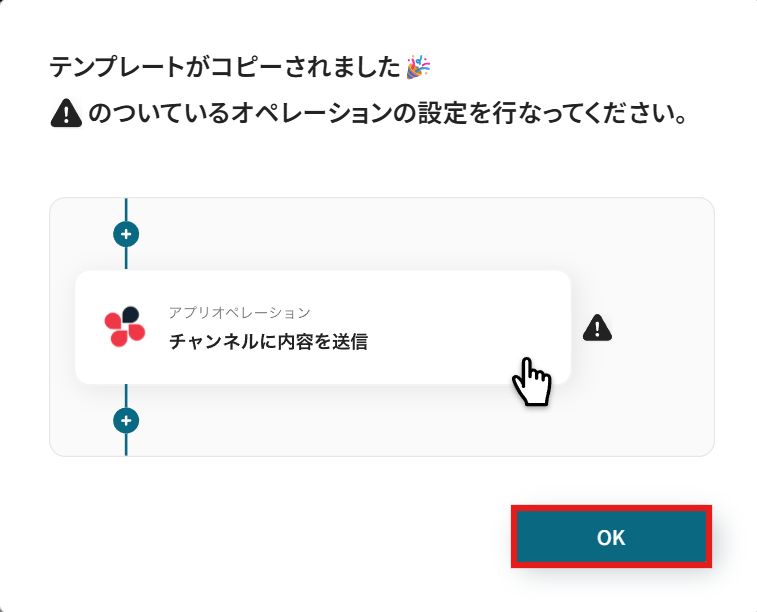
ステップ3:Googleフォームのトリガー設定
以下の画面で、「フォームに回答が送信されたら」をクリックします。
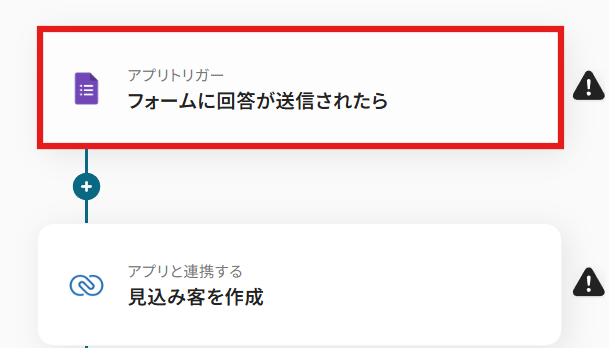
連携アカウントとアクションを選択します。
タイトルは任意でわかりやすいものを設定しましょう。
アカウント情報は、マイアプリ連携の際に設定したものになっているか確認してください。
アクションはデフォルトで入力されている状態のままで進めます。
すべて入力できたら「次へ」をクリックしましょう。
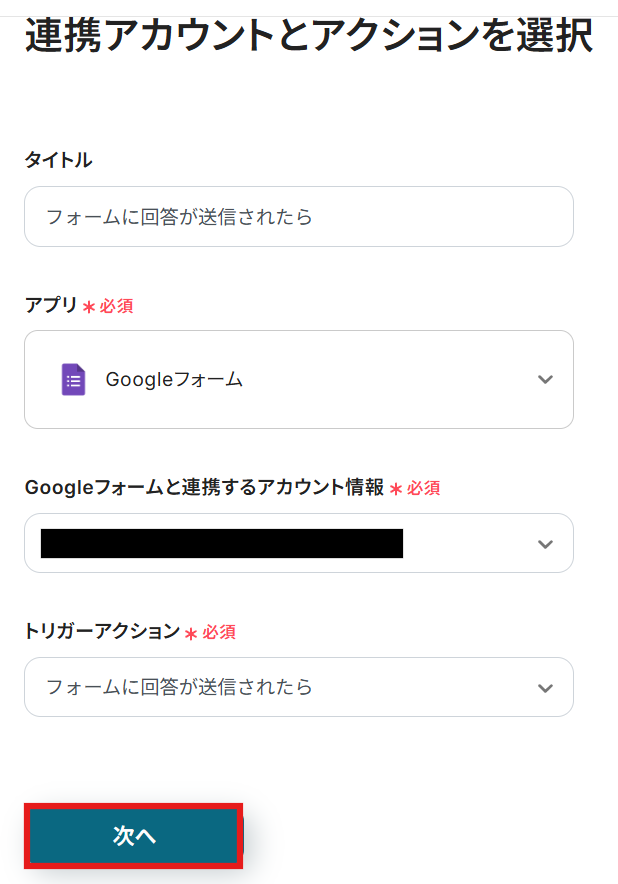
トリガーの起動間隔を設定しましょう。5分、10分、15分、30分、60分の間隔で起動間隔を選択できます。
プランによって設定できる最短の間隔が異なるので、こちらで事前に確認しておきましょう。
どれにするか迷っている場合は、まず一番短い時間で試してみるのがおすすめです。
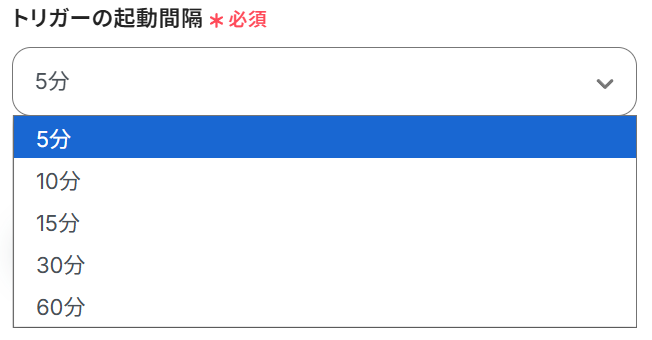
次に、この後行うテストで使用するGoogleフォームを準備し、回答の送信まで済ませておきましょう。
今回は以下のものを用意しました。
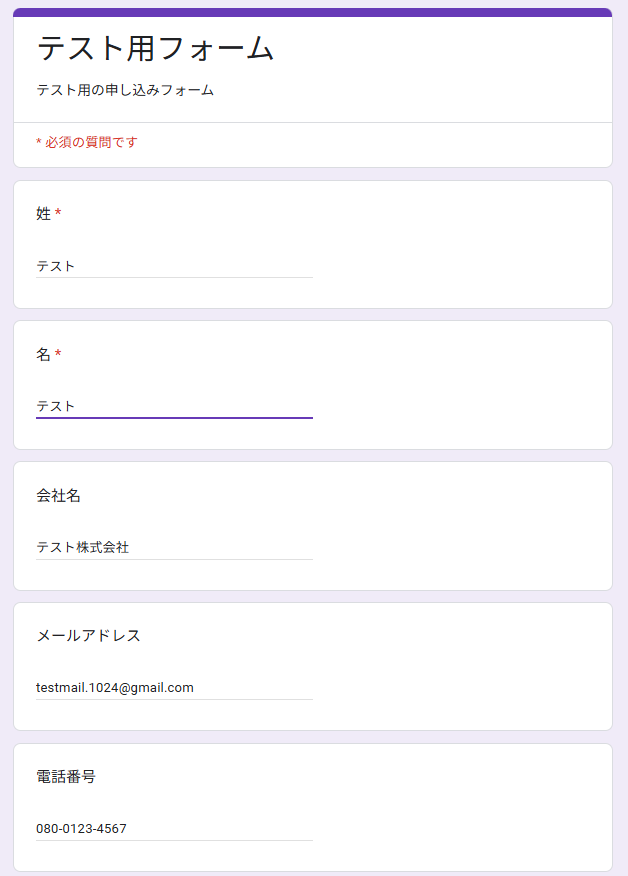
用意したGoogleフォームのフォームIDを、画面の案内に沿って入力します。
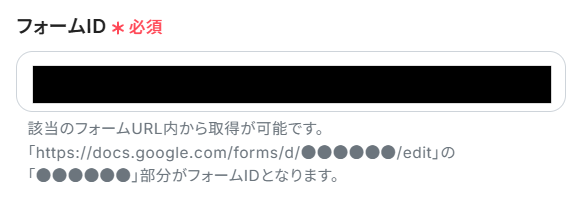
準備ができたら、テストを実行してみましょう。
テストが成功したら「取得した値」が表示されます。
※取得した値とは?
トリガーやオペレーション設定時に、「テスト」を実行して取得した値のことを指します。
後続のオペレーション設定時の値として利用でき、フローボットを起動する度に変動した値となります。
また、YoomのGoogleフォームでは、デフォルトで「回答ID」「最終回答日時」「回答の作成日時」「回答者のメールアドレス」のみ取得されるので、ユーザーの回答内容を取得するためには手動で取得する値を追加する必要があります。
追加方法についてはこちらをご参照ください。
最後に「保存」をクリックし、アプリトリガーの設定完了です!
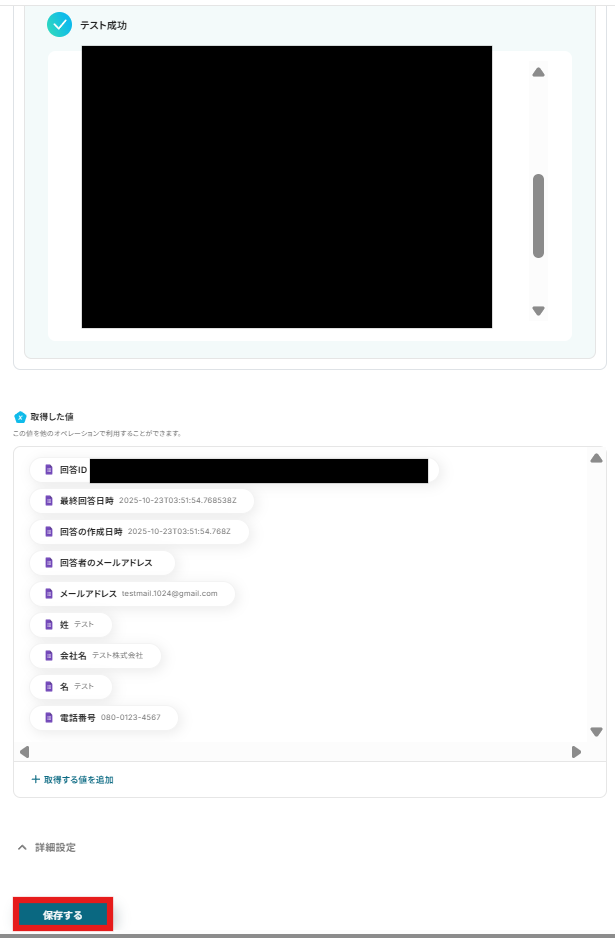
ステップ4:Zoho CRMで見込み客を作成するアクション設定
次に、Zoho CRMで見込み客を作成するアクションの設定を進めていきましょう。
赤枠の「見込み客を作成」をクリックします。
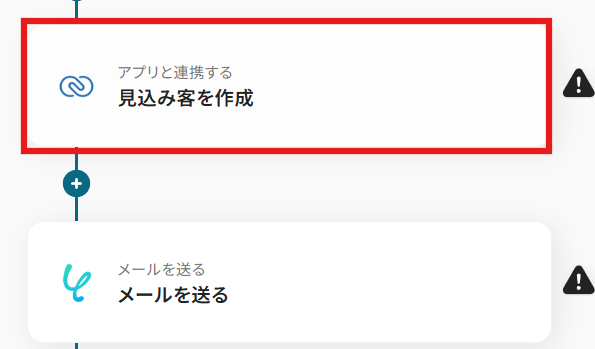
連携アカウントとアクションは、先ほどと同様に確認して次へ進んでください。
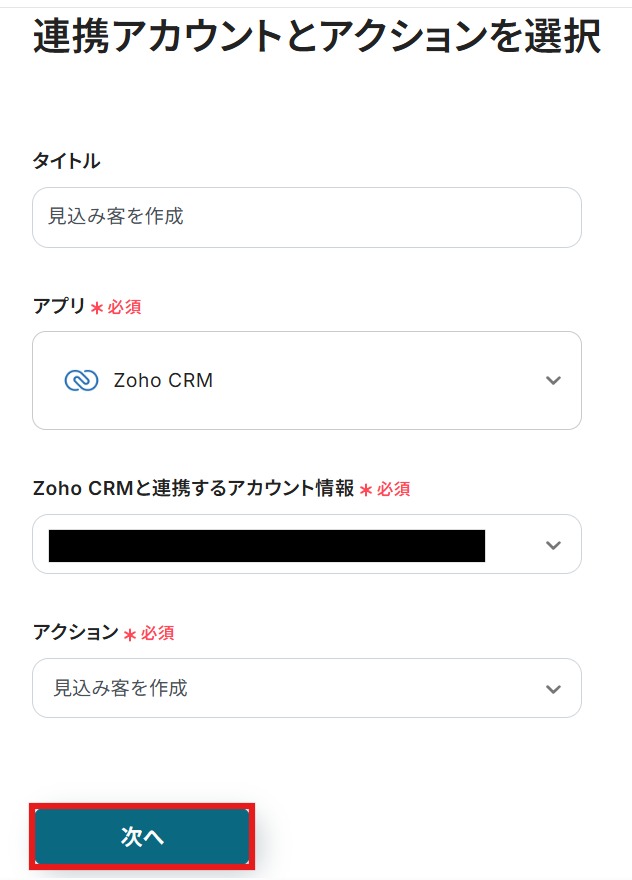
姓、名、会社名を入力します。
入力欄をクリックすると選択肢が表示されますので、先ほどGoogleフォームから取得した値の中から選びましょう。
取得した値を活用することで、固定値ではなく、トリガーが実行されるたびに最新の情報が反映できます。
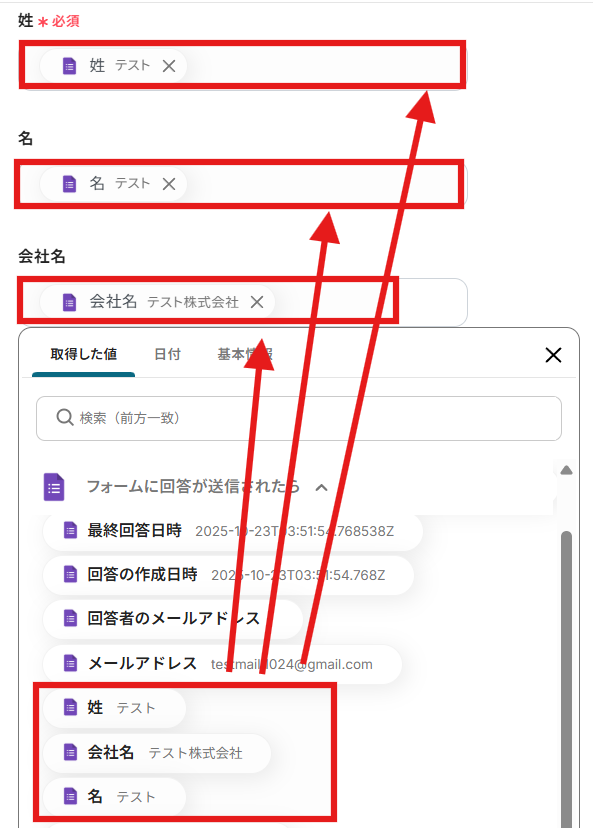
次に、メールアドレスを入力します。
取得した値の中から、送信する宛先になるメールアドレスを選びましょう。
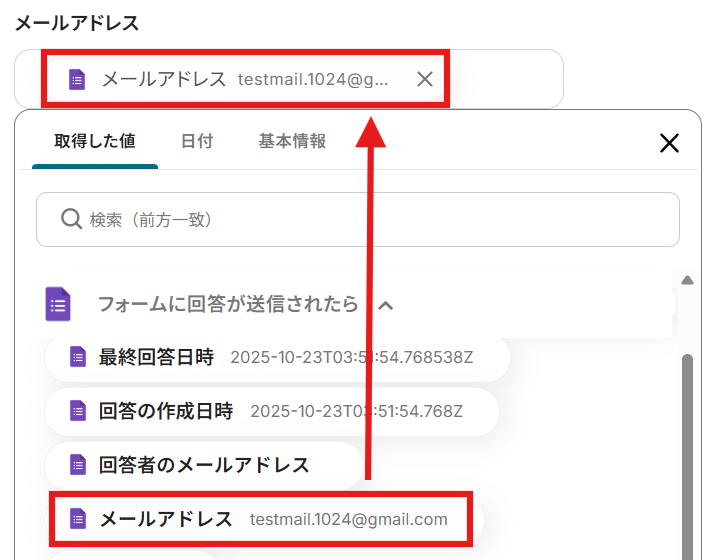
次に、携帯電話番号を入力します。
こちらも同様に取得した値の中から選びましょう。
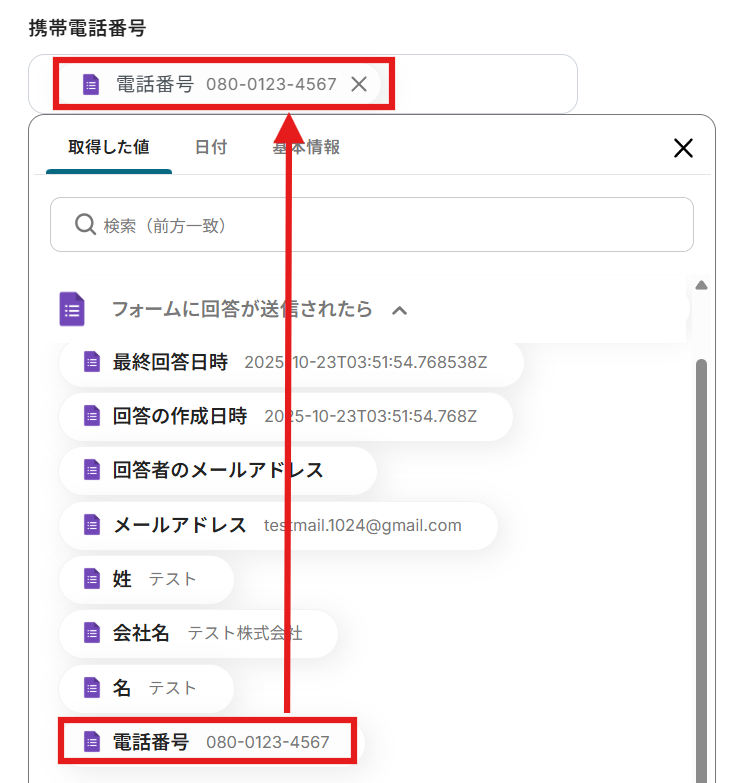
画面の案内に沿ってZohoドメインを入力します。

すべて入力できたらテストを実行してみましょう。
テストが成功すると、Zoho CRMに見込み客の情報が作成されていますので、確認してみてください。
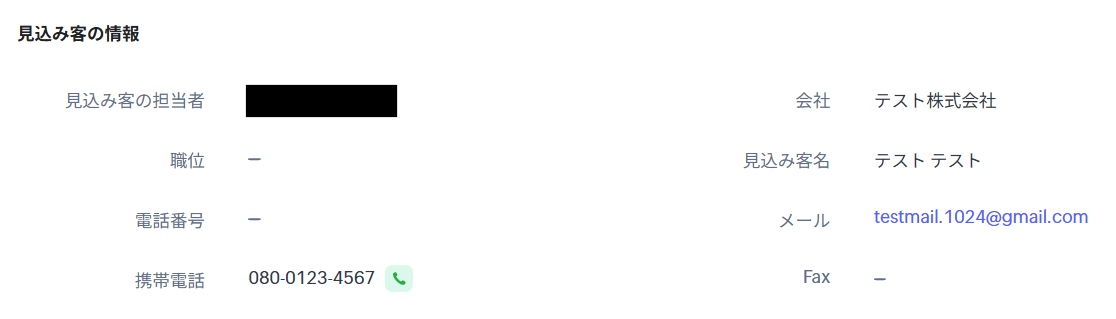
確認できたら、Yoomの画面に戻り「保存する」をクリックします。
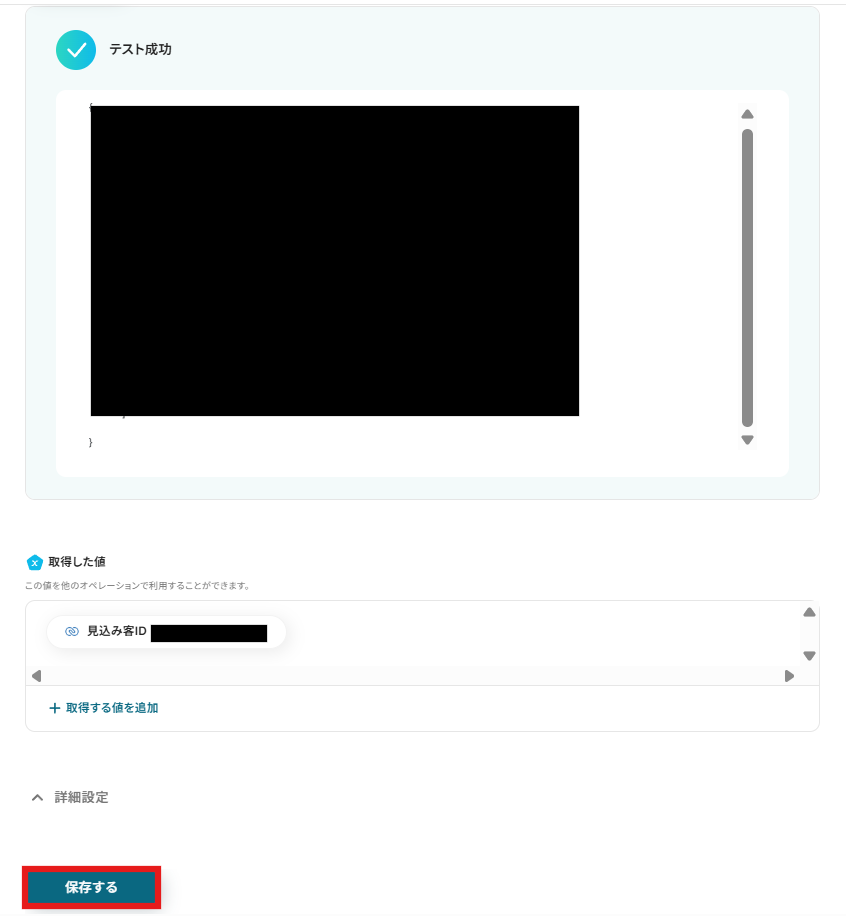
ステップ5:メールを送るアクション設定
次に、作成された見込み客の情報をもとに、メールを送信するアクションの設定を進めていきましょう。
赤枠の「メールを送る」をクリックします。
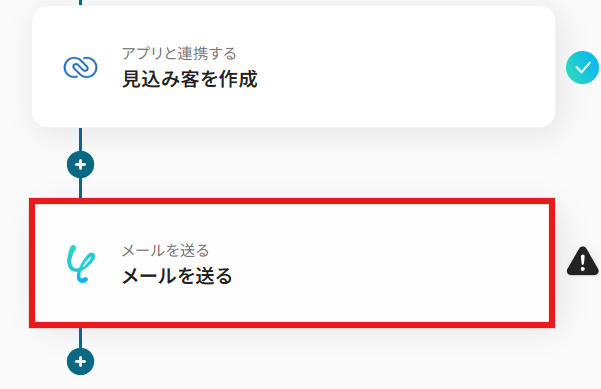
タイトルは任意でわかりやすいものを入力します。
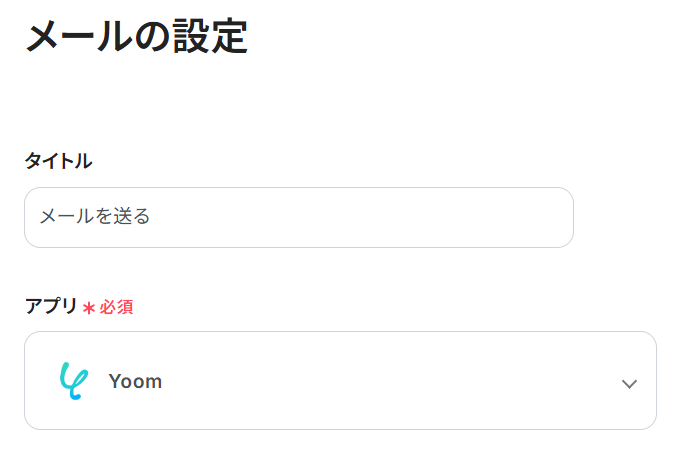
メールの内容を設定していきましょう。
まず、Toの欄に宛先となるメールアドレスを入力します。
入力欄をクリックすると表示される取得した値の中から選びましょう。
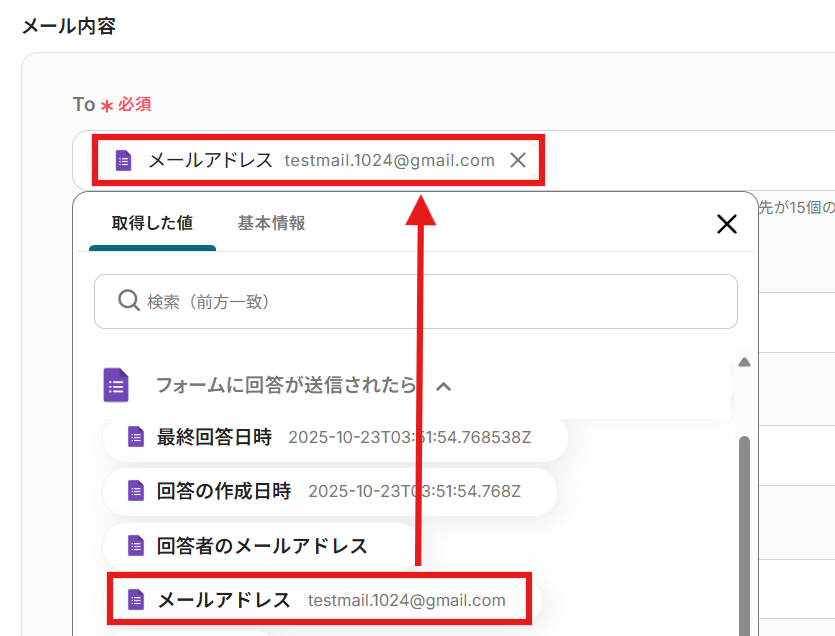
件名を入力します。
任意のものを設定しましょう。

本文を入力します。
取得した値と手動入力を組み合わせて、内容を独自にカスタマイズできます。
入力が完了したら次へ進みましょう。
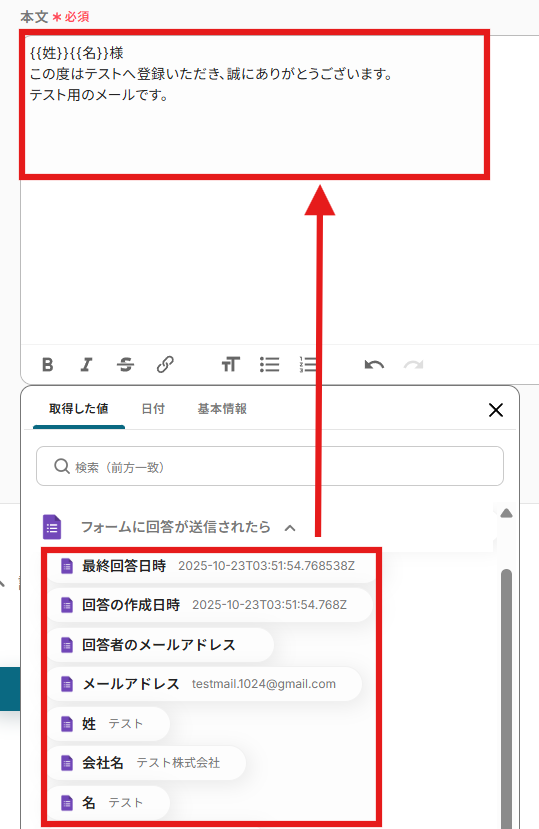
実際に送信されるメールの内容が確認できます。
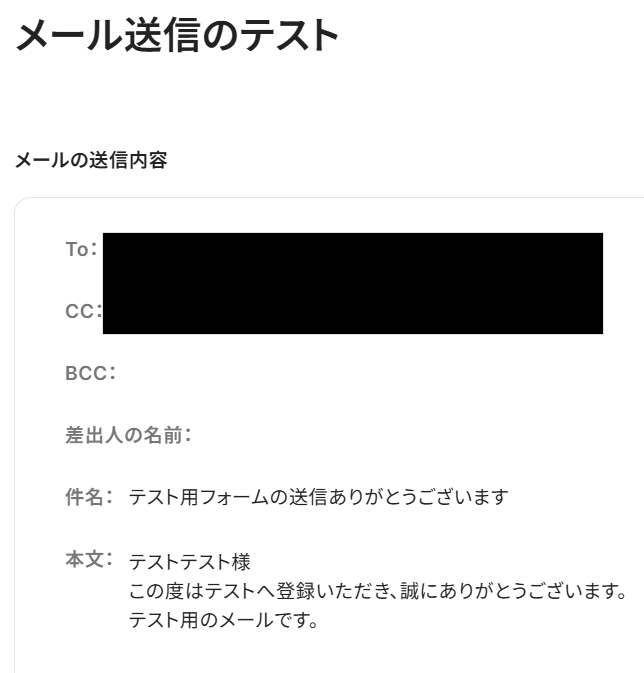
確認できたら、テストを実行してみましょう。
※テストを押すと実際にメールが送信されるため、テスト用のメールアドレスであることを確認してください。
テストが成功すると、宛先として設定したメールアドレス宛に、先ほど作成した内容のメールが送信されていますので確認してみてください。
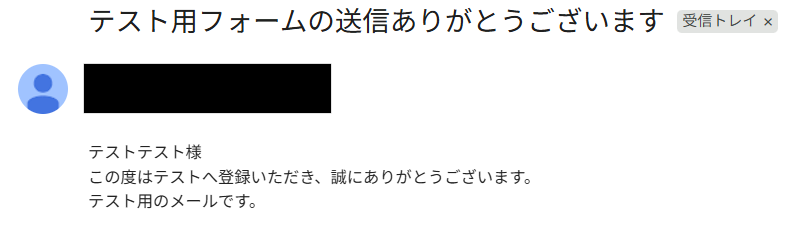
確認できたら、Yoomの画面に戻り「保存する」をクリックします。
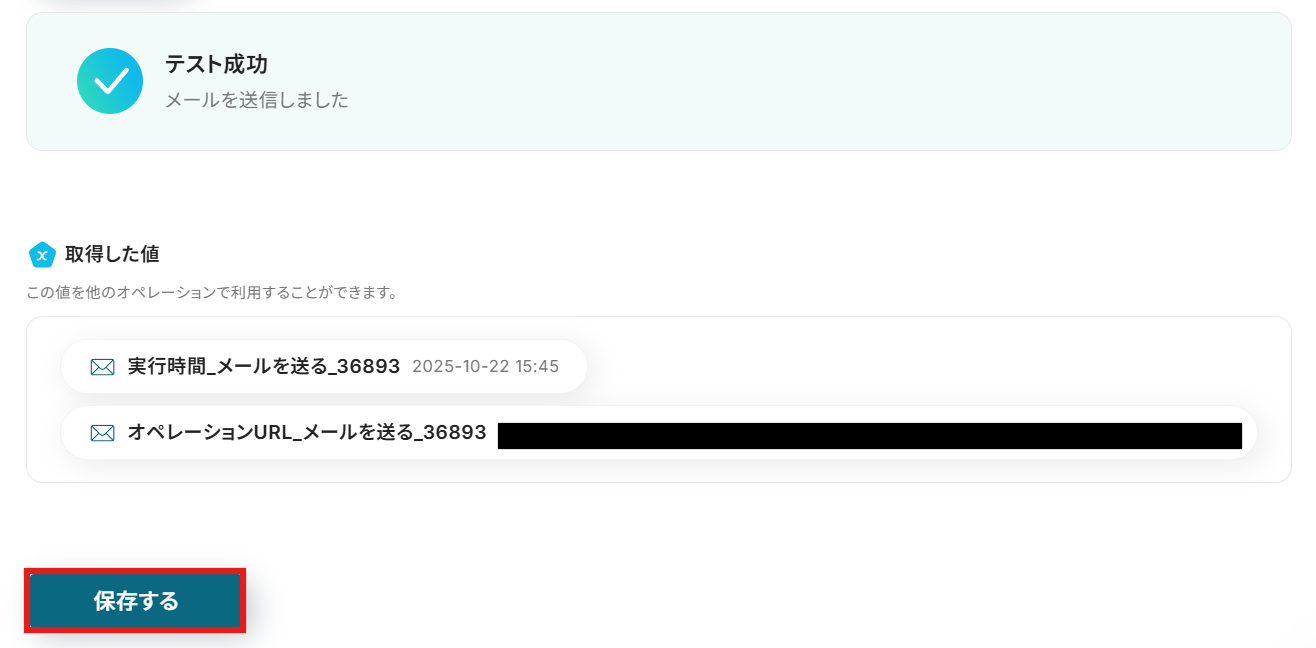
ステップ6:トリガーをONにして動作確認
お疲れさまでした!以上で設定はすべて完了です。
設定が終わると、以下のような画面が表示されます。
「トリガーをON」をクリックすると、フローボットが起動します。
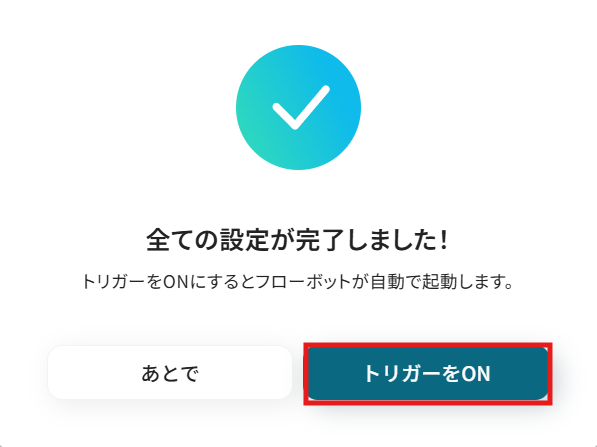
以上ですべての設定が完了です!
Zoho CRMを使ったその他の自動化例
今回ご紹介した連携以外でも、Zoho CRMのAPIを活用してさまざまな業務を自動化することが可能です。
例えば、Zoho CRMとGoogleフォームを連携させることで、フォーム送信後に顧客情報を自動的に登録し、見込み客への迅速な対応が可能になります。
これにより、リードの管理からメール配信までを効率化し、マーケティング活動を最適化できるでしょう。
Googleスプレッドシートで行が追加されたらZoho CRMで取引先を作成する
試してみる
Googleスプレッドシートで行が追加されたらZoho CRMで取引先を作成するフローです。
Calendlyで予定が登録されたらZoho CRMに見込み客を追加する
試してみる
Calendlyで予定が登録されたらZoho CRMに見込み客を追加するフローです。
Zoho CRMで見込み客が作成・更新されたらChatworkに通知
試してみる
Zoho CRMで見込み客が作成または更新されたらChatworkに通知します
Zoho CRMで見込み客が作成・更新されたらLINE WORKSに通知
試してみる
Zoho CRMで見込み客が作成または更新されたらLINE WORKSに通知します
Zoho CRMに取引先が登録されたら、承認を受けた後Gmailでメールを送付する
試してみる
Zoho CRMに取引先が登録されたら、承認を受けた後Gmailに連携して登録した企業宛にメールを送付するフローです。
Zoho CRMに商談が登録されたら、boardに案件を作成する
試してみる
Zoho CRMに商談が登録されたら、boardに新規の案件を作成するフローです。
Meta広告(Facebook)でリード情報が登録されたら、Zoho CRMにも追加する
試してみる
■概要
Meta広告(Facebook)でリード情報が登録されたら、Zoho CRMにもリード情報を作成するフローです。
■このテンプレートをおすすめする方
1.マーケティング担当者
・Meta広告(Facebook)の成果をZoho CRMと連携させて分析したい方
・Zoho CRM上でリード情報を可視化してチームで共有したい方
2.Meta広告(Facebook)運用担当者
・Meta広告(Facebook)から獲得したリード情報をZoho CRMに手動で入力する手間を省きたい方
・リード情報の入力ミスを減らしたい方
・Meta広告(Facebook)とZoho CRMのリード情報を自動で同期させたい方
■注意事項
・Meta広告(Facebook)、Zoho CRMのそれぞれとYoomを連携してください。
YouCanBookMeで予定が登録されたら、Zoho CRMにリードを登録する
試してみる
YouCanBookMeで新しく予定が登録されたら、Zoho CRMにリードを追加するフローです。
Zoho CRMでタスクが登録されたらMicrosoft Excelに追加する
試してみる
Zoho CRMでタスクが登録されたらMicrosoft Excelに追加するフローです。
Zoho CRMで取引先が新規作成されたらLINE WORKSに通知
試してみる
Zoho CRMで取引先が新規作成されたらLINE WORKSに通知します
Zoho CRMで取引先が新規作成されたらSlackに通知
試してみる
■概要
Zoho CRMに新しい取引先が登録された際、営業チームや関連部署への情報共有は迅速に行いたいものですが、手動での通知は手間がかかり、共有漏れのリスクもあります。このワークフローを活用すれば、Zoho CRMで取引先が新規作成されると、指定したSlackチャンネルへ自動で通知されるため、情報共有の遅延や漏れを防ぎ、スムーズな連携を実現します。
■このテンプレートをおすすめする方
・Zoho CRMとSlackを連携させ、情報共有を効率化したいと考えている方
・手作業での通知による共有漏れや遅延といった課題を抱えている営業担当者の方
・チーム内での新規取引先情報の共有プロセスを自動化したいマネージャーの方
■注意事項
・Zoho CRM、SlackのそれぞれとYoomを連携してください。
・トリガーは5分、10分、15分、30分、60分の間隔で起動間隔を選択できます。
・プランによって最短の起動間隔が異なりますので、ご注意ください。
まとめ
Zoho CRMとフォームツールなどの連携を自動化することで、これまで手作業で行っていた見込み顧客の登録やウェルカムメールの送信業務から解放され、ヒューマンエラーのない迅速な初期対応を実現します。
これにより、マーケティング担当者はリード獲得後の煩雑な作業に追われることなく、より戦略的な施策の立案や顧客分析といったコア業務に集中できる環境が整うでしょう!
今回ご紹介したような業務自動化を実現できるノーコードツール「Yoom」を使えば、プログラミングの知識がない方でも、直感的な操作で簡単に業務フローを構築できます。
もし自動化に少しでも興味を持っていただけたなら、ぜひこちらから無料登録して、Yoomによる業務効率化を体験してみてください!
よくあるご質問
Q:普段使っているGmailなどから送信できますか?
A:はい、Gmailからの送信も可能です。
最後の「メールを送る」オペレーションを削除し、「見込み客を作成」の下の+をクリックしてGmailを選択し、アクション設定を行ってください。
詳しい方法はこちらでご確認いただけます。
下記リンクより、連携できるアプリが一覧で確認できます。ぜひチェックしてみてください。
Q:連携が失敗した場合の通知や再実行は可能ですか?
A:Yoomでは進行していたフローボットがエラーとなり、停止された場合にワークスペース発行時に登録したメールアドレス宛に通知が届きます。
また、アクション設定時の「テスト」ボタンでもエラーがあれば内容が表示されます。
詳しくはこちらのページをご確認ください。
それでも解決しない場合は、下記よりお問い合わせください。
Q:フォームの回答に応じて送るメールを変えられますか?
A:はい、進行先の切り替え条件を追加することで可能です。
例えば、Googleフォームで問い合わせ種別をラジオボタンで設定していた場合、その選択肢によって進行先を切り替えることができます。
あとはそれぞれの切り替え先で別の雛形を指定してください。
「進行先を切り替える」はミニプラン以上のプランでご利用いただける機能(オペレーション)となっております。
フリープランの場合は設定しているフローボットのオペレーションはエラーとなりますので、ご注意ください。
ミニプランなどの有料プランは、2週間の無料トライアルを行うことが可能です。
無料トライアル中には制限対象のアプリや機能(オペレーション)を使用することができます。